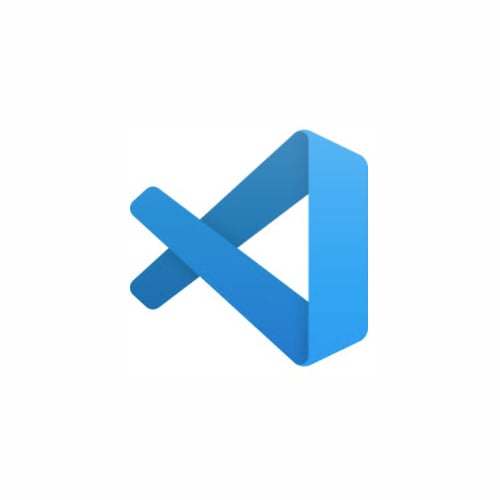Visual Studio Code是Microsoft为Windows、Linux和macOS系统开发的源代码编辑器,旨在让代码编辑变得简单 – 无论用户是新手还是专业开发人员。它的功能包括语法高亮显示、支持调试、智能代码补全、代码片段、代码重构等。
用户可以在Visual Studio Code里更改主题、字体,安装插件,设置键盘快捷方式和其他个人偏好,以增加其功能。请注意,Visual Studio Code是一个代码编辑器,与Microsoft Visual Studio不同,后者是一个IDE(集成开发环境)。但是,它由驱动Visual Studio的相同基础技术提供支持。
参照下面的说明,我将展示如何免费下载Visual Studio Code。
如何在PC上免费下载和安装Visual Studio Code
- 点击侧边栏”下载(Download)”按钮,直接进入Visual Studio Code官方下载页面。
- 点击”下载(download)”按钮,如下图下载软件。
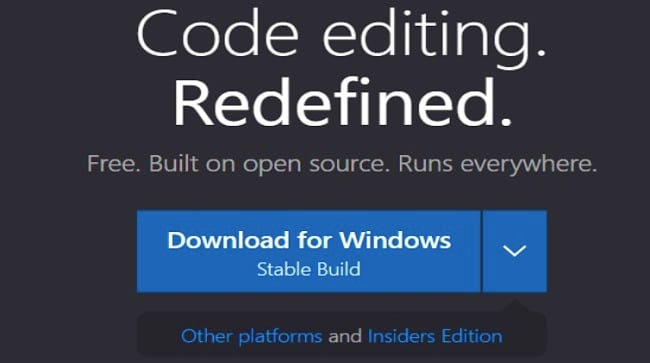
- 前往下载文件夹,双击刚刚下载的.exe文件,开始安装流程。接受许可协议,然后单击”下一步(next)”。
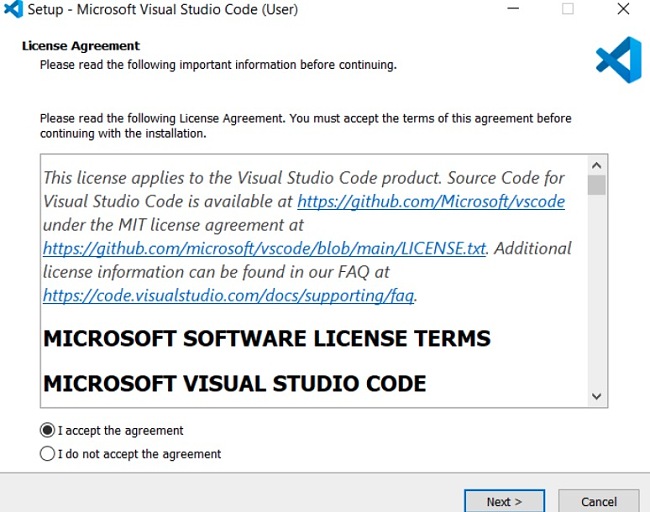
- 按照屏幕上的说明等待设置完成安装。
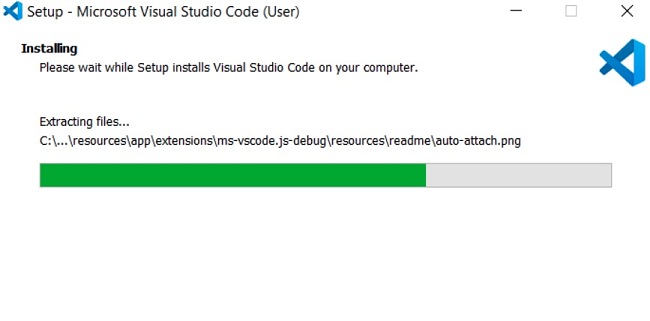
- 选择自己想要的外观和其他偏好,Visual Studio Code已准备就绪,随时可用!
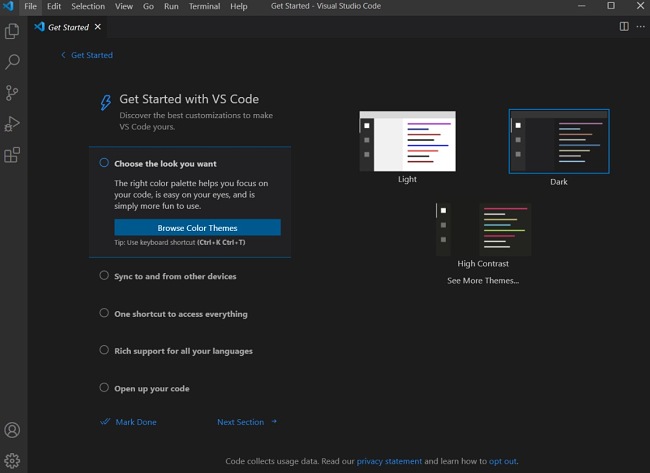
如何卸载Visual Studio Code
如果用户发现Visual Studio Code并不是满足自己需求的正确工具,可以将其从系统卸载。如果用户还在搜寻类似的程序,可以看看下面这些免费的替代程序。
要卸载Visual Studio Code,请按照以下说明进行操作:
- 在Windows搜索栏键入”添加或删除程序(Add or Remove Programs)”,然后敲Enter键。
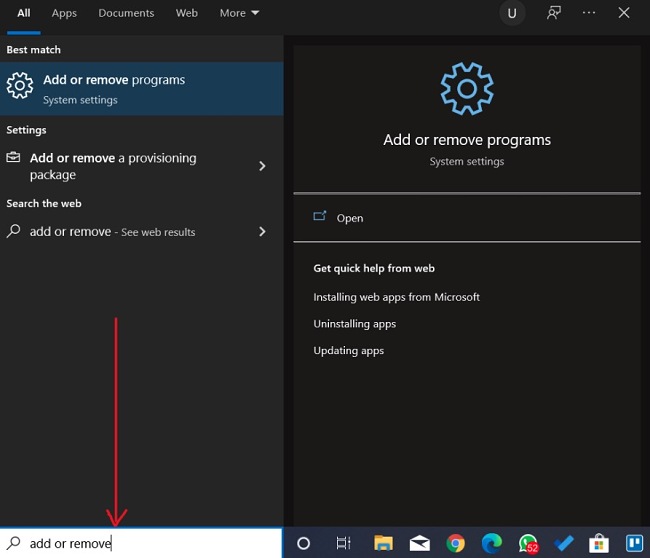
- 在已安装程序列表中找到Visual Studio Code,然后单击”卸载(Uninstall)”。
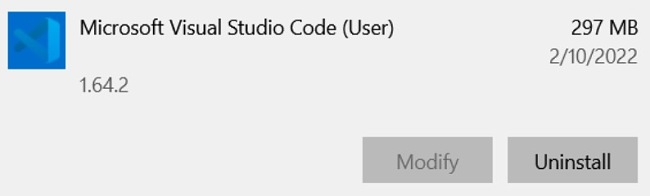
- 卸载向导打开后,确认要删除该软件,然后它将从电脑删除。
Visual Studio Code概述
不同于仅向用户展示如何编写代码的简单代码编辑器,Visual Studio Code是一个选项齐全、易于使用的代码编辑器,具有强大的功能,可让用户学习智能代码编辑。虽然它不是一个IDE(集成开发环境),但Visual Studio Code包含一个有趣的功能集,其中大部分是由IDE提供的。这是因为该软件是开源的,随着时间的推移收集了来自不同开发人员的创新贡献。
Visual Studio Code具有高度可配置的不同主题和字体,允许用户自定义软件,使其完全属于自己。Visual Studio Code旨在为新手和专业开发人员的代码编辑提供简便,它不仅有好几个插件,让开发变得更容易,并且是开源的,完全免费供所有人使用。
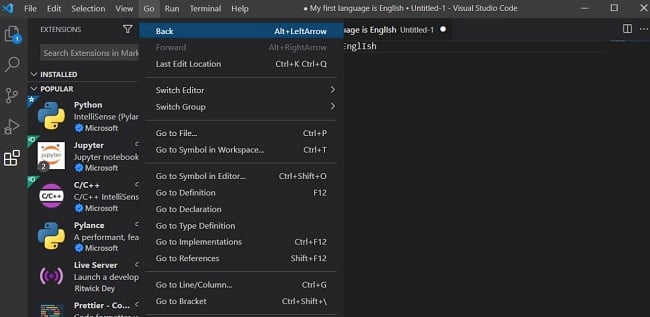
Visual Studio Code的功能
Visual Studio Code的功能包括语法突出显示、调试支持、智能代码补全、代码片段、代码重构以及:
- 使用应用程序的强大功能集轻松编辑、构建和调试。
- 按照自己的喜好完全自定义每个功能,让软件成为自己的软件,根据自己的需要安装任意数量的第三方插件。
- 内置支持使用JavaScript和TypeScript进行Node.js开发。
- 构建跨平台的Web和云应用程序。
- 支持macOS、Linux和Windows,为用户写代码时提供更大的灵活性。
Visual Studio Code的免费替代程序
Atom:Atom是一个基于 Electron的独特开源文本编辑器,具有众多有用的插件和主题。Atom使用HTML、CSS、JavaScript和Node。它专为macOS、Linux和Windows操作系统构建,支持用JavaScript编写的插件和嵌入式Git Control。
Notepad++:Notepad++是一款免费的源代码编辑器和Notepad替代程序,支持多种语言。该工具专为Windows系统设计,支持选项卡编辑,允许用户在单个窗口处理多个打开的文件。
Sublime Text:Sublime Text是一款大受欢迎的商业源代码编辑器。该工具原生支持多种编程语言和标记语言。用户实际上可以使用内置的Python API通过不同的插件扩展Sublime Text的功能。
常见问题解答
Visual Studio Code是否免费?
是的。Visual Studio Code可完全免费用于私人或商业用途。按照上文简单的步骤即可免费下载Visual Studio Code。
Visual Studio Code是否安全?
是的。用户可以从Visual Studio Code官方网站安全地下载并使用Visual Studio Code。这可以防止受到病毒、恶意软件或间谍软件的攻击。
能否运行Visual Studio Code的便携版本?
可以,Visual Studio Code具有便携模式(Portable Mode),该模式允许用户将设置和数据保存在与安装文件相同的位置,哪怕是USB硬盘。